Cara Memperbarui Sertifikat SSL Anda dalam 3 Langkah Sederhana (Tutorial 2024)
Diterbitkan: 2024-06-27Memperbarui sertifikat SSL relatif sederhana. Banyak web host dan registrar bahkan mengotomatiskan prosesnya sepenuhnya, sehingga Anda tidak perlu melakukan apa pun. Namun, jika host Anda tidak menawarkan perpanjangan otomatis karena alasan tertentu, saya akan menunjukkan langkah-langkah untuk memperbarui SSL Anda secara manual.
Dalam postingan ini, saya akan memberi Anda petunjuk langkah demi langkah tentang cara memperbarui sertifikat SSL situs Anda, kami juga akan membahas kapan Anda harus memulai proses perpanjangan , membahas beberapa saran khusus penyedia berdasarkan di mana Anda berada menghosting situs Anda, dan juga membicarakan biaya seluruh cobaan tersebut.
Poin Penting
- Jika sertifikat Anda disediakan oleh Let's Encrypt, sertifikat tersebut akan diperpanjang secara otomatis dan Anda tidak perlu melakukan apa pun untuk mewujudkannya
- Jika sertifikat Anda diberikan oleh perusahaan lain, periksa pengaturan cPanel Anda apakah fitur perpanjangan otomatis diaktifkan (→ begini caranya)
- Untuk sertifikat yang memerlukan perpanjangan manual, Anda dapat melakukannya dengan membuat permintaan penandatanganan sertifikat (CSR), mengaktifkan sertifikat Anda dengan penyedia pilihan Anda, dan menginstalnya di pengaturan hosting Anda (→ begini caranya)
Bisakah sertifikat SSL kedaluwarsa?
Pada dasarnya, sertifikat SSL hanyalah file digital kecil yang berisi beberapa informasi dasar. Yang paling penting, mereka memegang: kunci publik (setengah dari pasangan kunci kriptografi yang digunakan untuk mengenkripsi data), tanda tangan digital yang dibuat oleh otoritas sertifikat yang menerbitkan sertifikat untuk memverifikasi keasliannya, rincian tentang domain atau organisasi tempat sertifikat diterbitkan. untuk, informasi tentang algoritma kriptografi yang digunakan, dan terakhir penyebutan masa berlaku sertifikat.
Seperti yang Anda lihat, tidak ada yang terlalu mewah di dalam SSL, namun inilah yang diperlukan untuk membuat komunikasi antara situs Anda dan pengunjungnya aman. Namun, mengingat sertifikat SSL sebenarnya hanyalah file teks sederhana, tidak banyak yang dapat dilakukan browser web mana pun selain membaca apa yang ada di dalamnya dan memutuskan apakah kontennya masih valid.
Oleh karena itu, segera setelah masa berlaku yang dikodekan ke dalam sertifikat berakhir, seluruh sertifikat ditolak dan browser web akan memberi tahu pembaca Anda tentang hal ini dengan cara yang cukup dramatis. Ini bisa menjadi masalah bagi Anda, karena tidak banyak pengunjung yang akan melewatinya ketika mereka melihat pemberitahuan seperti ini:
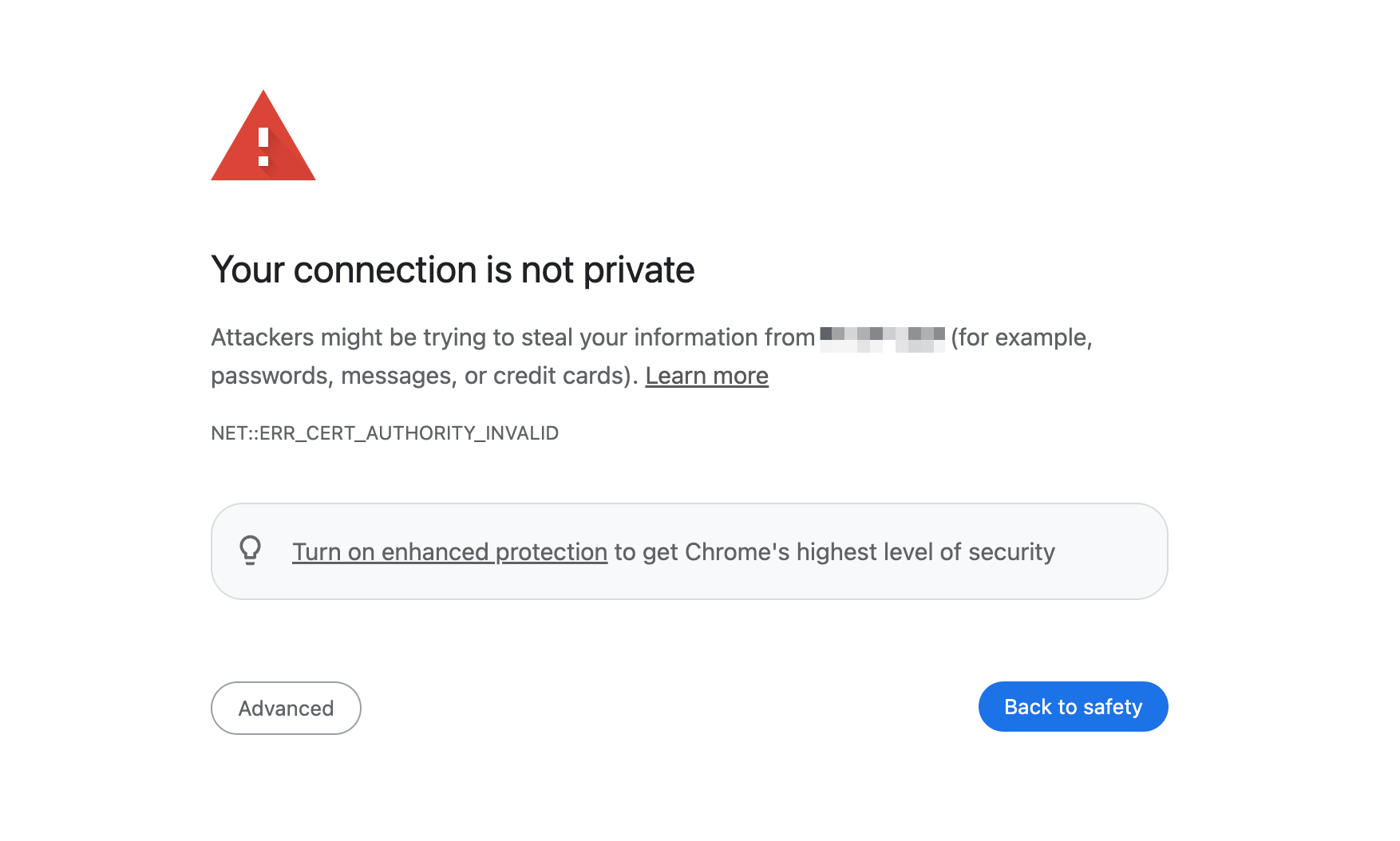
Oke, jadi kenapa barang-barang itu harus kadaluwarsa? Tidak bisakah mereka tetap berlaku selamanya? Aku mendengarmu, tapi ada satu hal:
Sertifikat SSL kedaluwarsa karena beberapa alasan bagus:
- Agar tetap aman: Sertifikat yang baru dibuat menggunakan trik keamanan terbaru untuk menjaga situs web Anda tetap terlindungi. Ini pada dasarnya sama dengan Anda mengubah kata sandi secara teratur.
- Untuk menggunakan kunci baru: Setiap kali SSL diperbarui, SSL akan menghasilkan kunci kriptografi baru, sehingga mengurangi risiko kompromi dari penggunaan kunci yang sama dalam jangka panjang.
- Untuk memeriksa apakah Anda masih memiliki situs web tersebut: Ini adalah cara untuk memastikan orang yang memperbarui sertifikat masih memiliki atau mengendalikan situs web tersebut.
- Untuk membatasi masalah: Jika seseorang meniru identitas Anda dan mencuri sertifikat Anda, sertifikat tersebut tidak akan berfungsi selamanya – hanya sampai masa berlakunya habis.
Pada akhirnya, masa berlaku sertifikat SSL adalah sesuatu yang harus dihadapi oleh semua pemilik situs web dari waktu ke waktu.
Apa yang terjadi jika SSL Anda kedaluwarsa
Masalah terbesar dengan masa berlaku sertifikat yang habis adalah Google dan semua browser web terkemuka akan sangat mendesak agar pengguna tidak mengunjungi situs web tersebut. Pengunjung Anda melihat peringatan seperti pada gambar di atas menciptakan banyak masalah sampingan yang dapat menjadi tidak proporsional dengan cepat:
- Jika pengunjung tidak terbiasa dengan situs web Anda, kecil kemungkinannya mereka akan mengabaikan peringatan untuk mengunjungi Anda.
- Bahkan mereka yang sudah mempercayai Anda akan mulai menebak-nebak integritas Anda dan apakah situs Anda mungkin belum diretas atau menghadapi masalah keamanan lainnya.
- Secara alami Anda akan mulai mendapatkan lebih sedikit lalu lintas – karena pengunjung memutuskan untuk meninggalkan situs Anda segera setelah mereka melihat pemberitahuan tersebut.
- Ditambah lagi – konsekuensi teknis dari semua ini – situs Anda tidak akan mengenkripsi data apa pun yang dikirim antara pembaca Anda dan situs itu sendiri, yang berarti bahwa koneksi sebenarnya tidak lagi aman. Ini adalah surga bagi para peretas, dan Anda tentu tidak menginginkannya!
Ini hanyalah beberapa alasan mengapa menjaga SSL Anda tetap valid atau memperbaruinya ketika waktunya habis sangatlah penting!
Ketika sertifikat SSL biasanya kedaluwarsa
Dulu, ketika situs web yang mendukung SSL masih terbilang baru dan harga sertifikat SSL mahal, bukan hal yang aneh jika sertifikat tetap valid selama tiga hingga lima tahun. Karena Anda harus mengonfigurasinya setiap kali hanya dengan tangan, lebih mudah untuk menghindarinya sebisa mungkin dan mempertahankan periode tersebut selama mungkin.
Ini tentu saja merupakan pendekatan yang nyaman, tetapi tidak optimal dari sudut pandang keamanan. Hal ini terus berkembang selama bertahun-tahun, dan pada titik tertentu berhenti pada “dua tahun” sebagai masa berlaku umum untuk SSL. Namun, mulai September 2020, jangka waktu penerbitan yang direkomendasikan diperpendek lagi menjadi sekitar 13 bulan, yang merupakan pengurangan signifikan dibandingkan standar sebelumnya.
Saat ini, beberapa sertifikat bertahan hingga 13 bulan tersebut (atau tepatnya 398 hari), sedangkan sertifikat lainnya memiliki tanggal kedaluwarsa hanya 90 hari (kami sedang melihat Let's Encrypt). Bagi banyak orang, tanggal kedaluwarsa ini bisa jadi merepotkan. Salah satu alasan otoritas sertifikat berpendapat bahwa periode validitas yang lebih pendek diperlukan adalah untuk mendorong otomatisasi dan sebenarnya membebaskan pengguna dari kekhawatiran tentang perpanjangan sepenuhnya.
Banyak web host dan otoritas sertifikat yang memungkinkan Anda mengotomatiskan proses perpanjangan. Ini bisa dibilang harus menjadi standar baru, sehingga kita bisa menikmati manfaat keamanan dari masa berlaku sertifikat yang singkat tanpa harus memproses perpanjangan secara manual.
Apa yang harus dilakukan ketika Anda menerima email/pemberitahuan masa berlaku SSL?
Sejak Anda membaca ini, Anda mungkin menerima email seperti berikut:
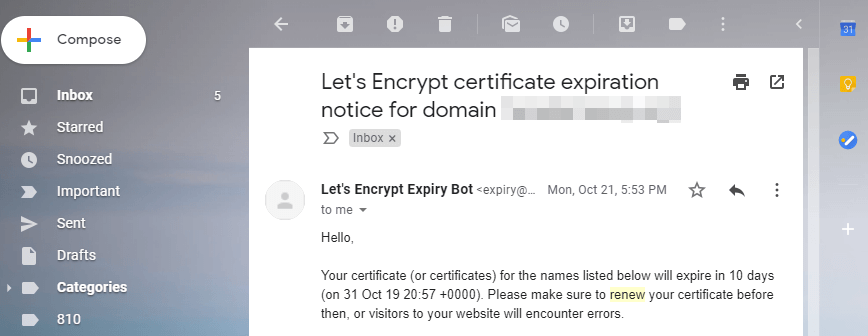
Atau mungkin seperti ini – sedikit lebih dramatis:
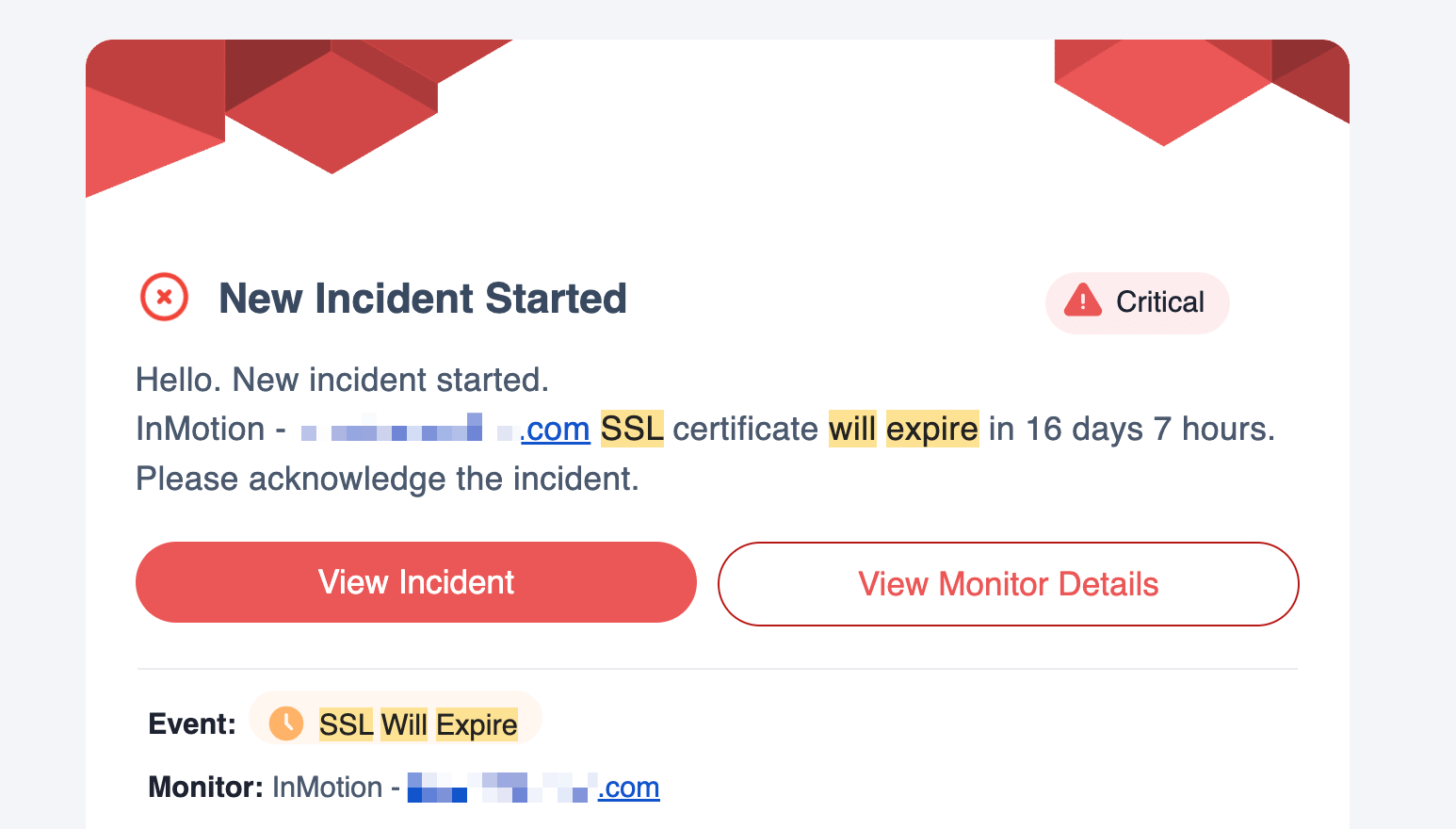
Urutan pertama dalam bisnis adalah jangan terlalu khawatir pada saat ini. Cara mengatasinya sebenarnya tidak terlalu sulit dan belum ada hal buruk yang terjadi.
Di sinilah Anda dapat memulai:
a) Periksa apakah sertifikat Anda berasal dari Let's Encrypt
Jika Anda belum familiar dengan Let's Encrypt, ini adalah otoritas sertifikat otomatis gratis yang diluncurkan pada tahun 2016 dengan tujuan utama mempromosikan penggunaan SSL secara luas. Ini menyederhanakan proses mendapatkan sertifikat SSL, mengotomatiskan sebagian besar proses tersebut. Kemudahan penggunaan ini, dikombinasikan dengan sertifikat mereka yang 100% gratis, dengan cepat menjadikan Let's Encrypt pilihan paling populer di kalangan pemilik situs web dan host, dan telah meningkatkan adopsi HTTPS di seluruh web secara signifikan.
Kemungkinannya adalah jika Anda menggunakan hosting tingkat pemula, dan Anda memiliki sertifikat SSL, kemungkinan besar sertifikat tersebut berasal dari Let's Encrypt.
👉 Keuntungan lain memiliki sertifikat SSL dari Let's Encrypt adalah sertifikat tersebut juga akan diperpanjang secara otomatis . Dan bagian terbaiknya adalah setiap host yang terintegrasi dengan Let's Encrypt mendukung fitur perpanjangan otomatis untuk sertifikat mereka.
Untuk memeriksa apakah SSL Anda saat ini berasal dari Let's Encrypt, Anda dapat membuka cPanel, masuk ke SSL/TLS Status , dan klik Lihat Sertifikat di samping nama domain Anda:
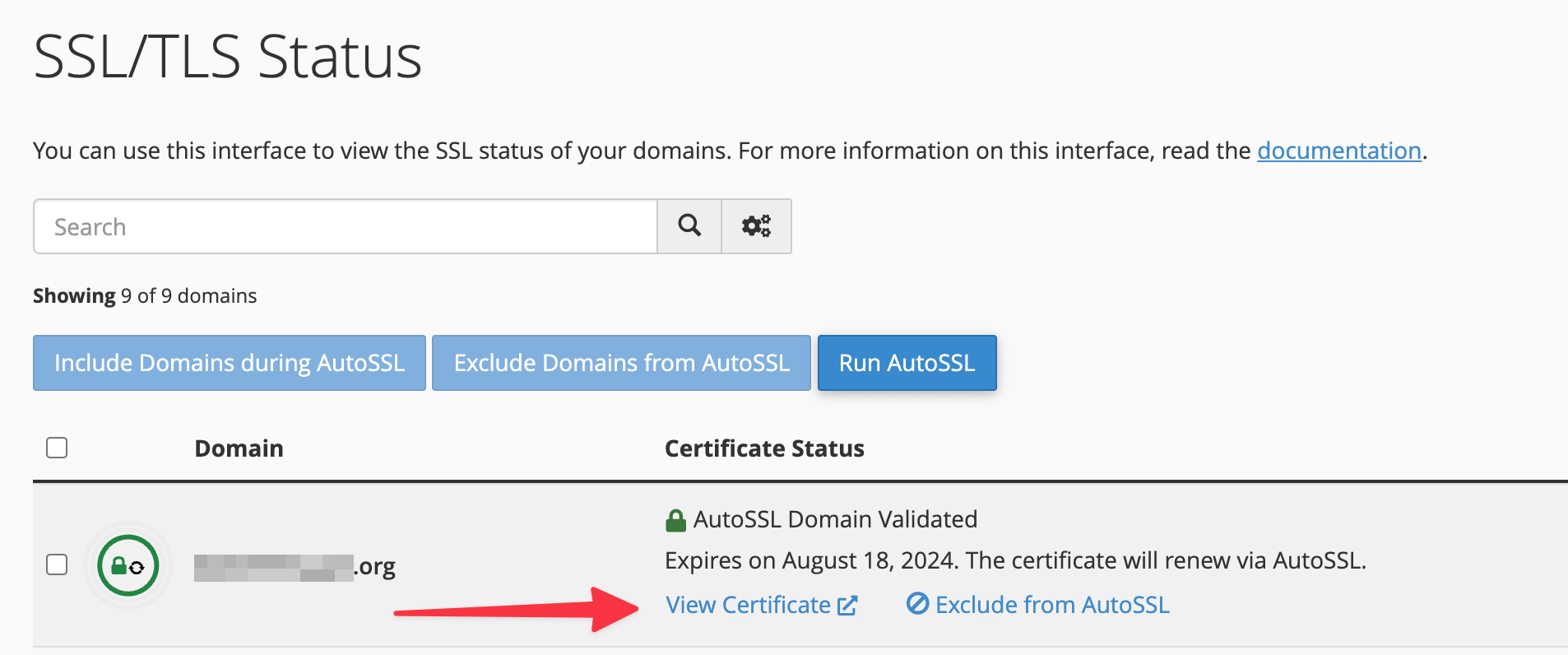
Di halaman berikutnya, Anda akan melihat ini di antara detail sertifikat:
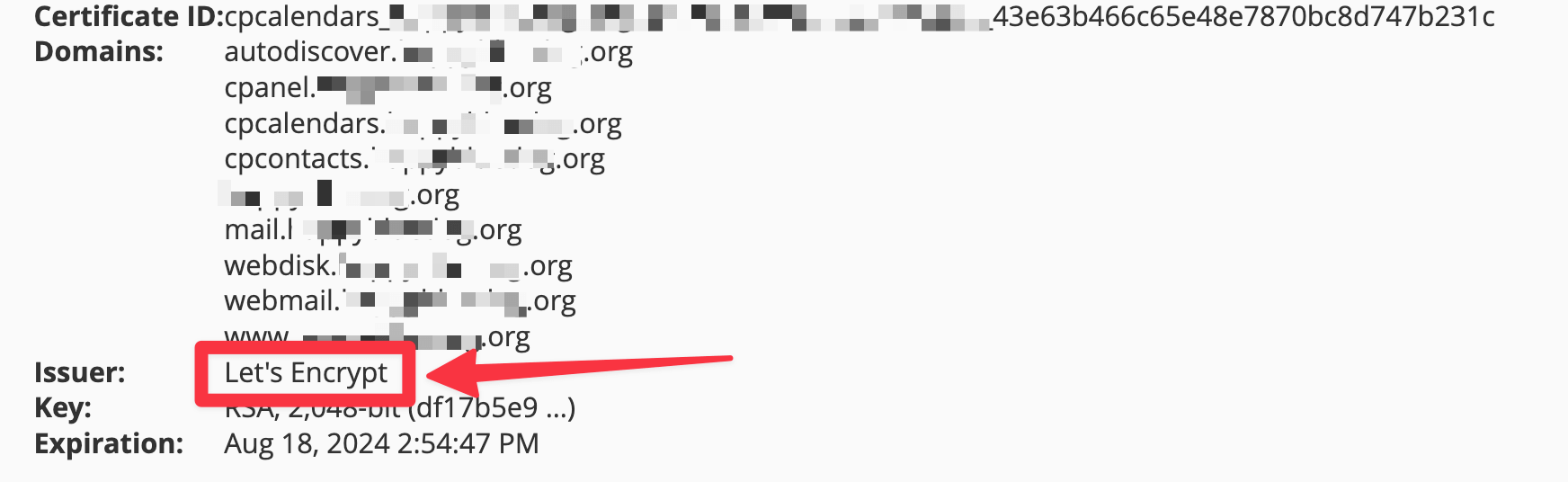
Jika tertulis “Ayo Enkripsi” di sana, Anda dapat mengabaikan sisa panduan ini, sertifikat Anda akan diperpanjang secara otomatis.
Jika Anda tidak yakin bagaimana cara mengakses cPanel atau apakah sertifikat Anda berasal dari Let's Encrypt, cara terbaik Anda adalah menghubungi dukungan hosting dan bertanya kepada mereka.
b) Periksa apakah host web Anda menawarkan pembaruan SSL otomatis
Jika sertifikat Anda tidak berasal dari Let's Encrypt, bukan berarti Anda tidak dapat memperbaruinya secara otomatis.
Banyak host populer mengotomatiskan perpanjangan semua sertifikat SSL mereka sehingga Anda tidak perlu berurusan dengan mereka sama sekali.
🔥 Berikut daftar beberapa host terpopuler papan atas yang sudah menawarkan pembaruan SSL otomatis: SiteGround, WP Engine, IONOS, DreamHost, Flywheel, Kinsta, InMotion, A2 Hosting, Hostinger, HostGator, Namecheap, GoDaddy. Jika Anda menghostingnya dengan salah satu dari mereka, sertifikat Anda akan diperpanjang secara otomatis ketika mendekati tanggal kedaluwarsanya (biasanya sekitar 14 hari).
💡 Jika Anda menghosting dengan Bluehost, apakah sertifikat Anda diperbarui secara otomatis bergantung pada paket yang Anda gunakan. Faktor lain yang mungkin berperan adalah jenis SSL Anda – gratis atau premium. Beberapa pengguna melaporkan bahwa SSL gratis mereka memerlukan perpanjangan manual sementara yang lain mengatakan bahwa mereka memperbarui secara otomatis tanpa masalah.
Misalnya, dalam kasus situs web pengujian kami di Bluehost (yang kami gunakan untuk memantau kinerja host web), sertifikatnya telah diperbarui secara otomatis setiap tahun. Untuk memeriksa apakah situasinya sama untuk Anda, buka dasbor Bluehost Anda, masuk ke Hosting , Keamanan , lalu Lihat Log SSL .
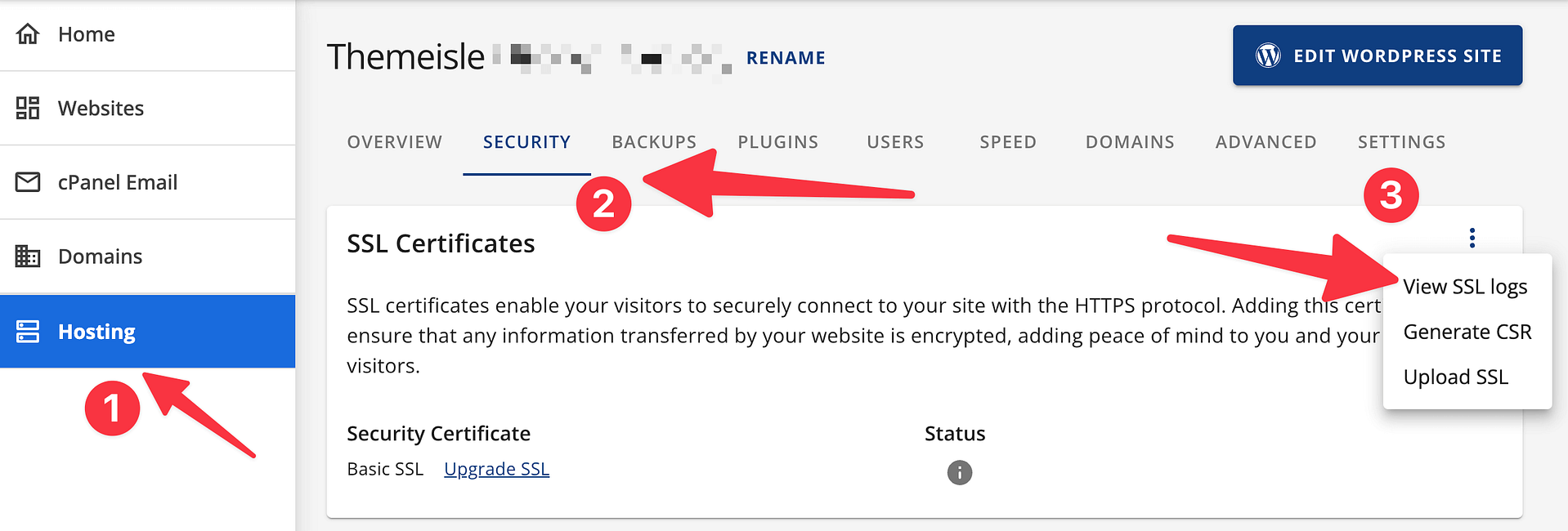
Ini akan membawa Anda ke cPanel. Lihat apakah ada label yang menyatakan bahwa sertifikat Anda akan diperpanjang secara otomatis:
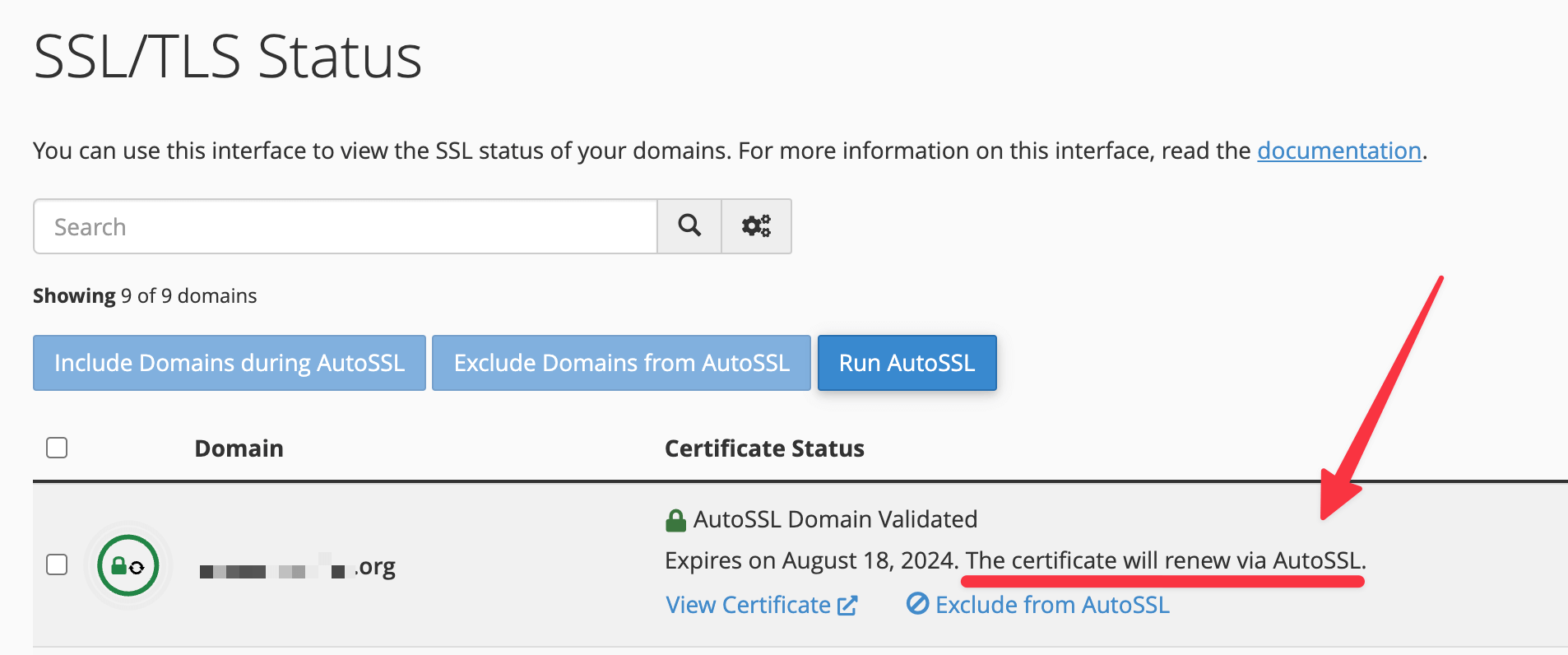
Jika ya, Anda dapat mengabaikan sisa panduan ini.

Sekali lagi, jika Anda tidak dapat menemukan detail ini di panel hosting Anda, cara terbaik yang bisa Anda lakukan adalah menghubungi obrolan dukungan dan menanyakan apakah sertifikat SSL Anda akan diperpanjang secara otomatis atau apakah Anda harus melakukan sesuatu untuk mengatasinya.
Saat Anda melakukannya, tanyakan kepada mereka cara mengaktifkan perpanjangan otomatis jika memungkinkan pada pengaturan Anda.
Oleh karena itu, jika Anda tidak memiliki opsi untuk mengotomatiskan prosesnya, Anda sebaiknya mengetahui cara memperbarui sertifikat SSL Anda secara manual. Di bawah ini, saya menyajikan metode paling umum yang bekerja dengan semua web host berdasarkan cPanel (sebagian besar):
Cara memperbarui sertifikat SSL (hanya dalam 3 langkah)
Proses untuk memperbarui sertifikat SSL Anda mungkin sedikit berbeda tergantung pada host web atau otoritas sertifikat yang Anda gunakan. Meski begitu, gambaran besarnya tetap sama. Anda harus: (1) membuat permintaan penandatanganan sertifikat (CSR), (2) mendapatkan sertifikat dari otoritas sertifikat, (3) menginstalnya di pengaturan hosting Anda.
Sebagai ilustrasi, saya akan menunjukkan cara melakukan perpanjangan sertifikat SSL manual menggunakan pengaturan hosting cPanel standar. Sebagian besar host web menggunakan alat manajemen ini, jadi ini merupakan saran universal yang dapat Anda buat ulang pada pengaturan Anda.
Langkah #1: Buat CSR baru
Hal pertama yang perlu Anda lakukan adalah membuat CSR dari host web Anda, yang memvalidasi identitas server Anda.
CSR (Permintaan Penandatanganan Sertifikat) seperti formulir aplikasi digital untuk sertifikat SSL. Ketika sebuah situs web ingin mendapatkan sertifikat keamanan, ia membuat file khusus yang berisi informasi tentang situs dan pemiliknya, beserta kode unik. Selanjutnya, file ini dikirim ke otoritas sertifikat, yang kemudian menggunakan informasi di CSR untuk membuat dan menandatangani sertifikat SSL.
Jika penyedia hosting Anda menggunakan cPanel, Anda dapat melakukannya dengan membuka tab Keamanan dan mencari opsi SSL/TLS :
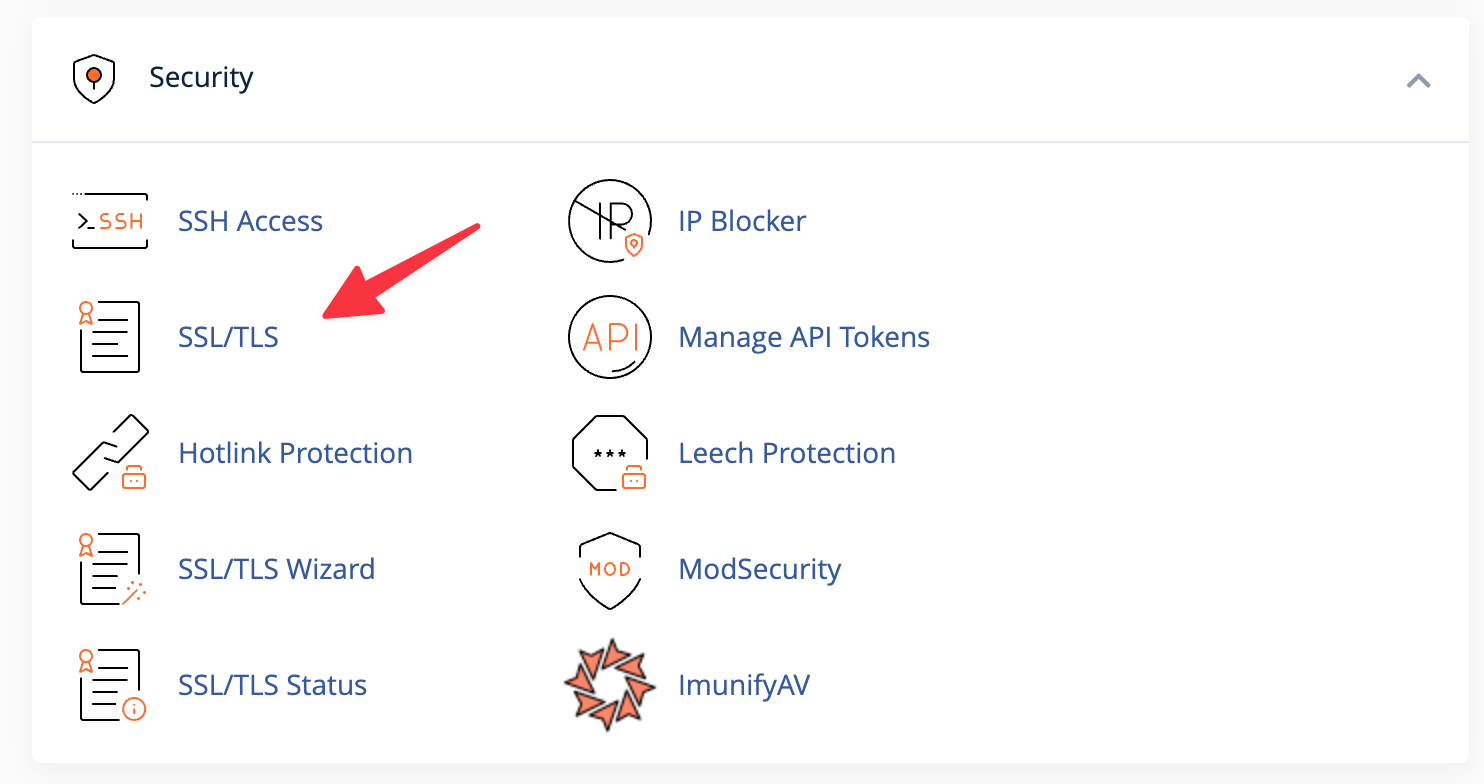
Di layar berikutnya, buka tautan di bawah Permintaan Penandatanganan Sertifikat (CSR) :
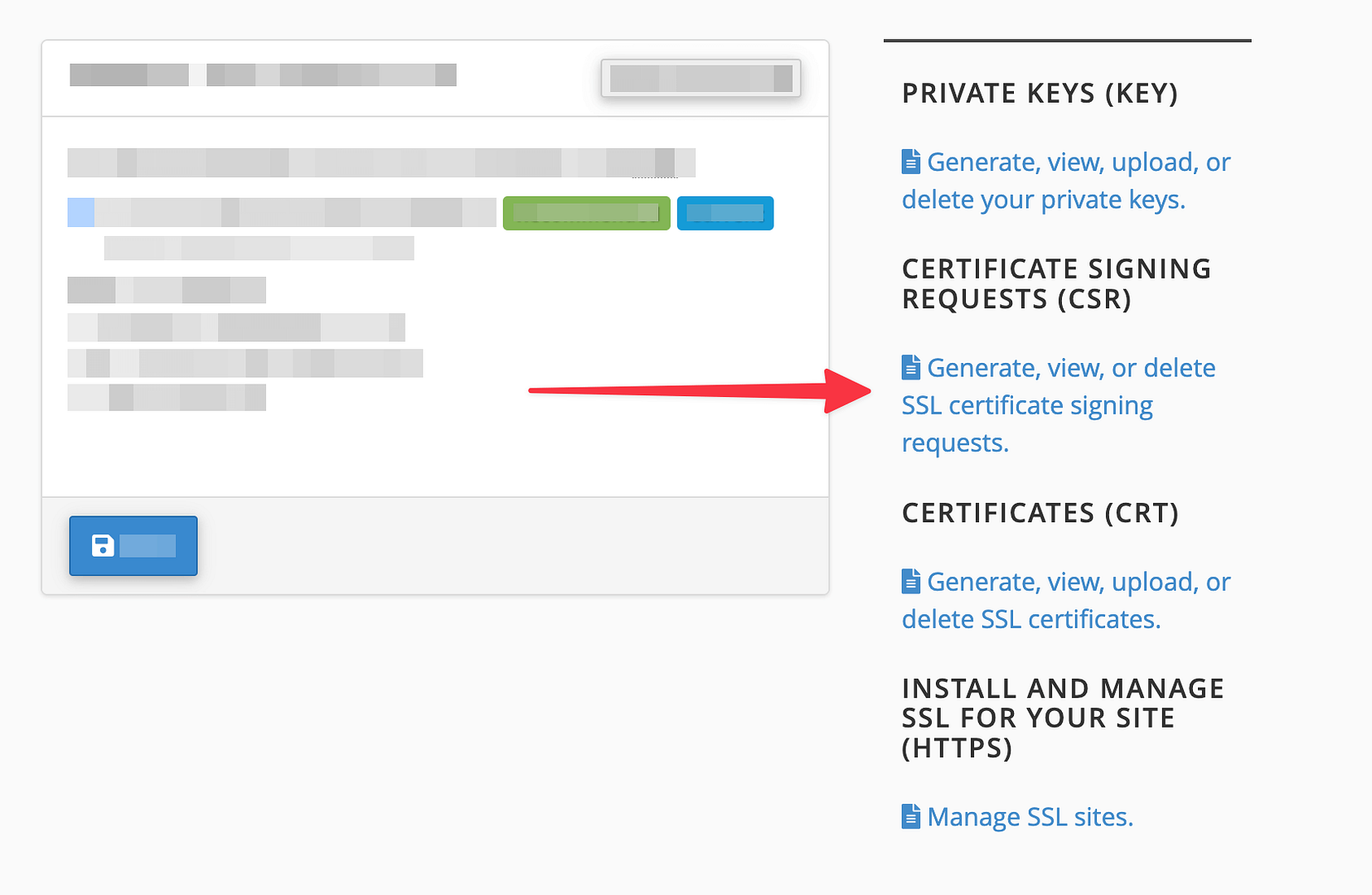
Di layar berikutnya, Anda akan melihat semua SSL yang dihasilkan saat ini, dan, di bagian bawah, Anda dapat membuat CSR baru untuk domain mana pun yang sudah ada:
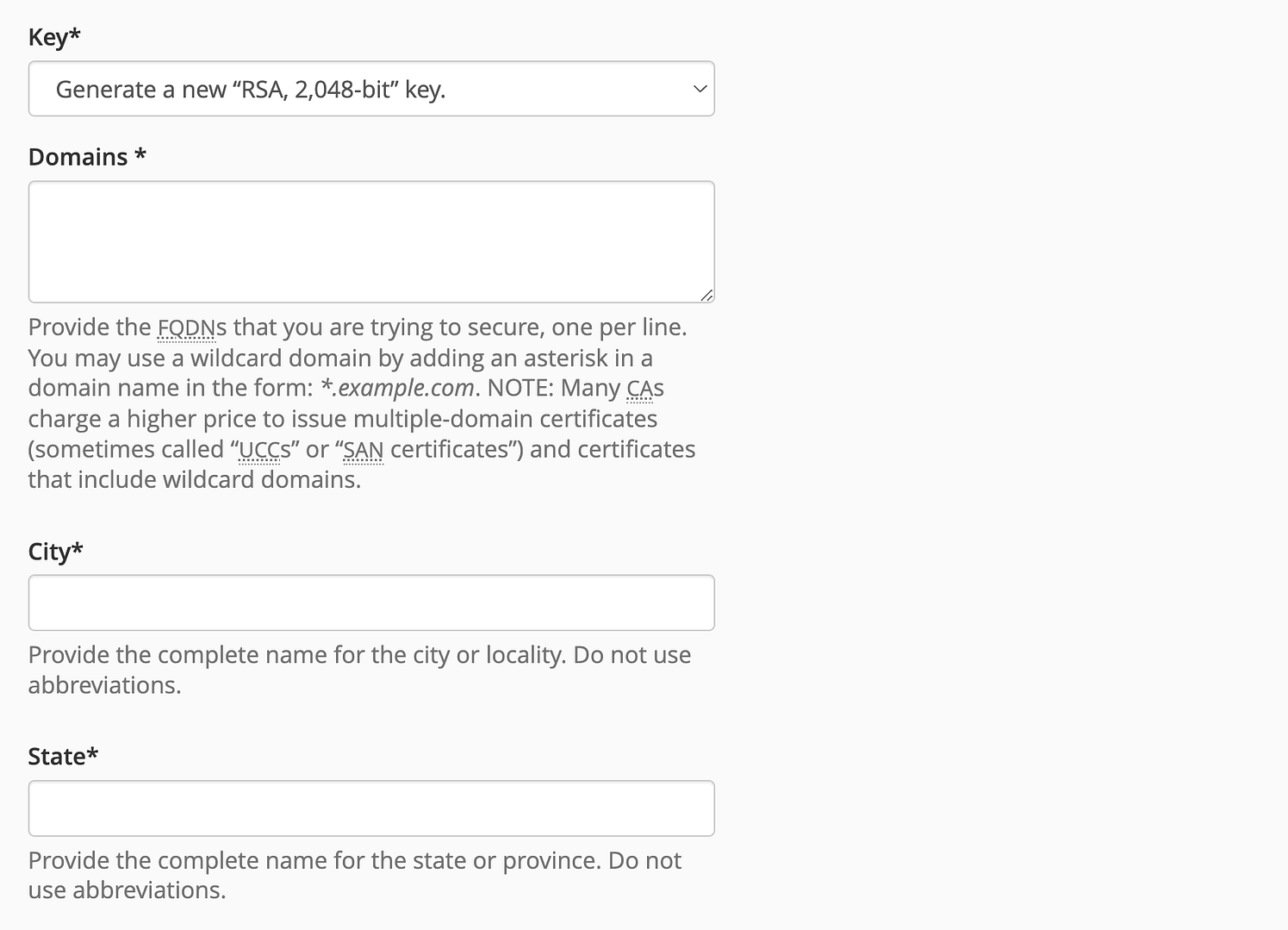
Perhatikan bahwa Anda harus memberikan informasi kontak untuk memvalidasi kepemilikan domain. Setelah Anda mengisi setiap kolom, host Anda akan memberi Anda kode CSR. Ini akan terlihat seperti ini:
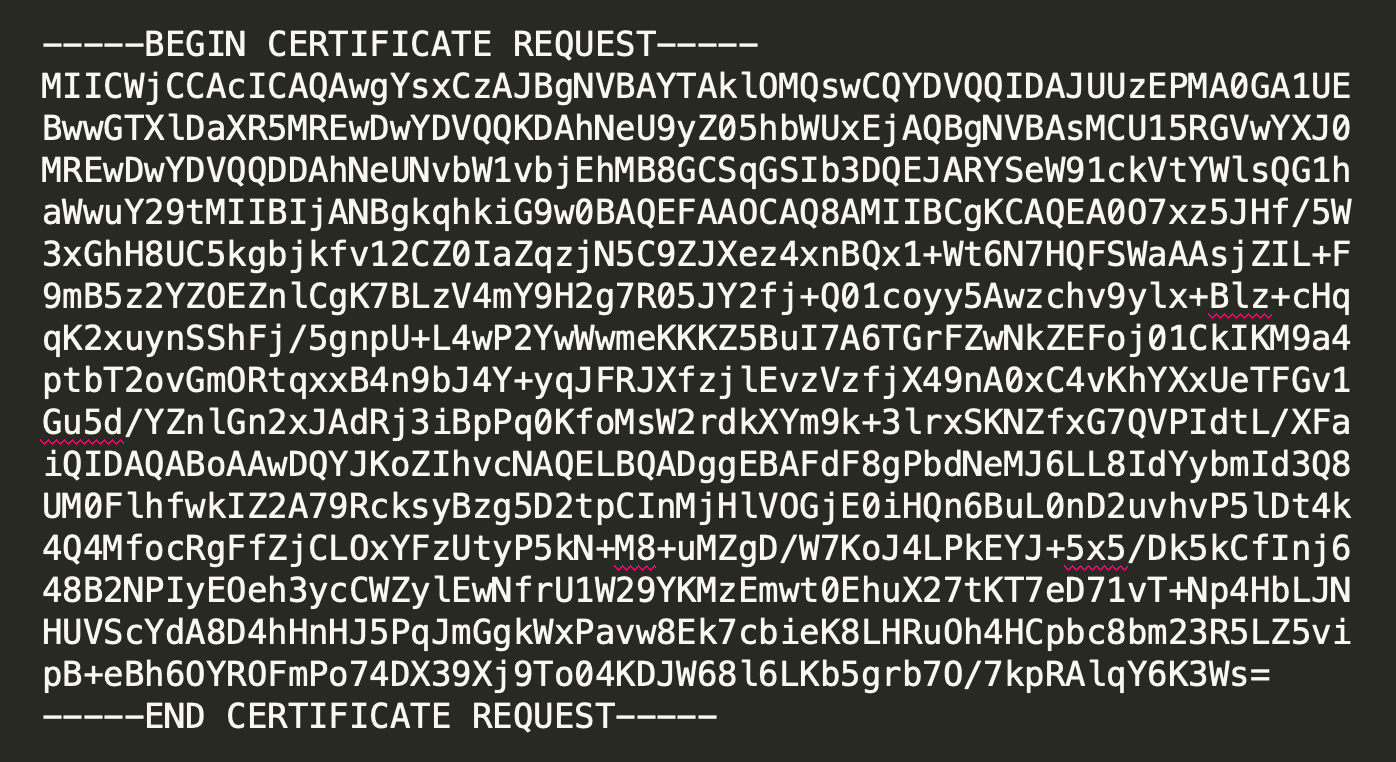
Simpan kode ini karena Anda memerlukannya untuk mengaktifkan kembali sertifikat Anda.
Langkah #2: Kirimkan CSR ke otoritas sertifikat pilihan Anda
Otoritas sertifikat adalah perusahaan yang akan menerbitkan SSL untuk Anda. Jika SSL Anda bukan dari Let's Encrypt, opsi populer lainnya termasuk DigiCert, Comodo, SSL.com, GlobalSign.
Langkah selanjutnya adalah mengambil CSR yang Anda buat dan mengirimkannya ke otoritas sertifikat pilihan Anda. Langkah pasti dari proses ini akan bergantung pada perusahaan tertentu. Namun secara umum, Anda harus mengikuti petunjuknya dan memberikan semua informasi yang diminta, bersama dengan CSR Anda.
Anda akan keluar dengan sertifikat SSL baru yang siap dipasang di hosting Anda saat ini.
Langkah #3: Instal SSL Anda yang baru diperbarui
Memasang sertifikat SSL berubah dari satu host ke host lainnya, namun secara umum Anda dapat mengikuti langkah-langkah berikut:
Untuk hosting cPanel standar:
Buka cPanel → SSL/TLS , dan pilih Kelola situs SSL dari opsi yang tersedia:
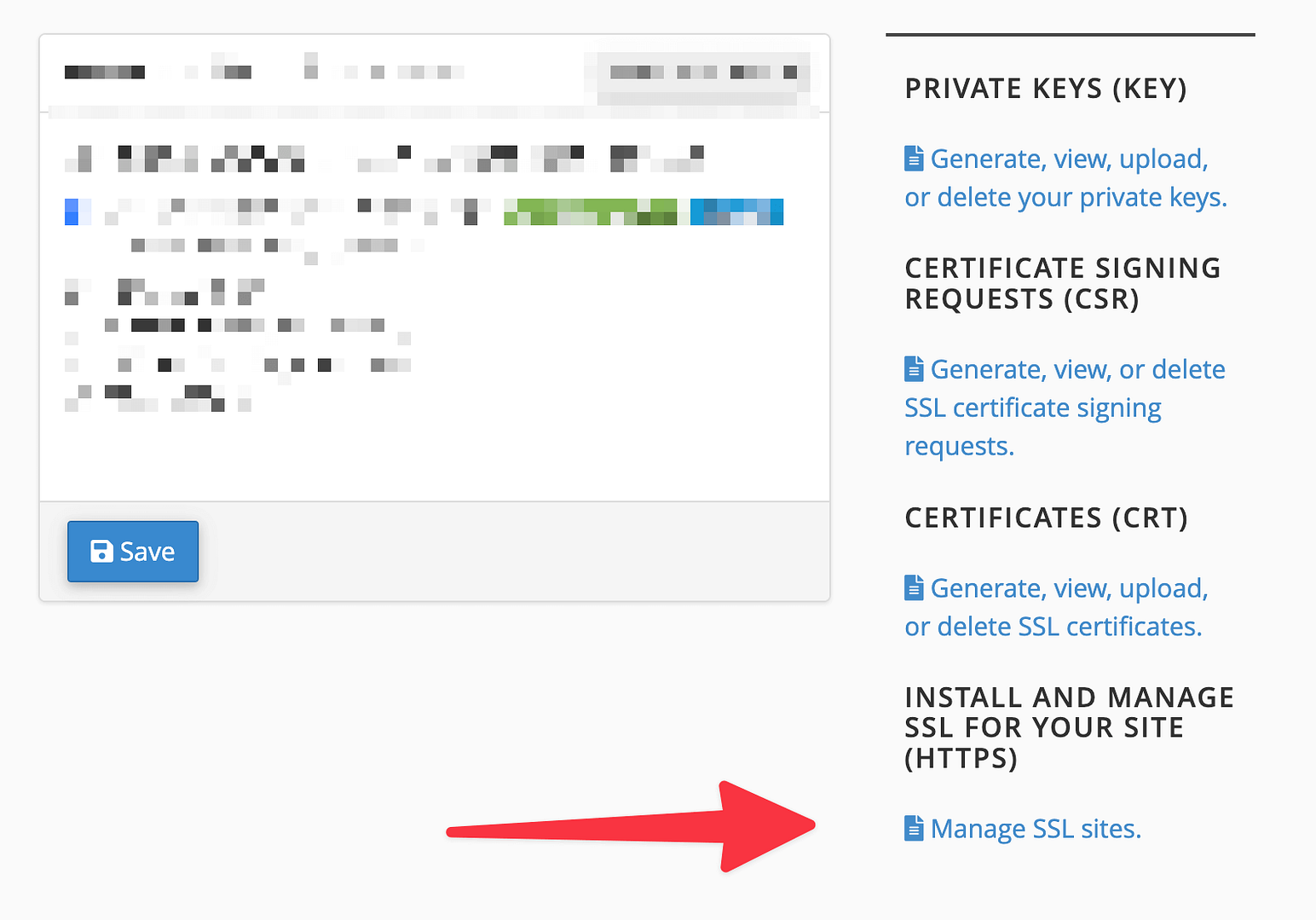
Dari sana, Anda dapat mengunggah file sertifikasi yang diberikan oleh otoritas sertifikat. Dalam kebanyakan kasus, Anda memerlukan dua hal ini:
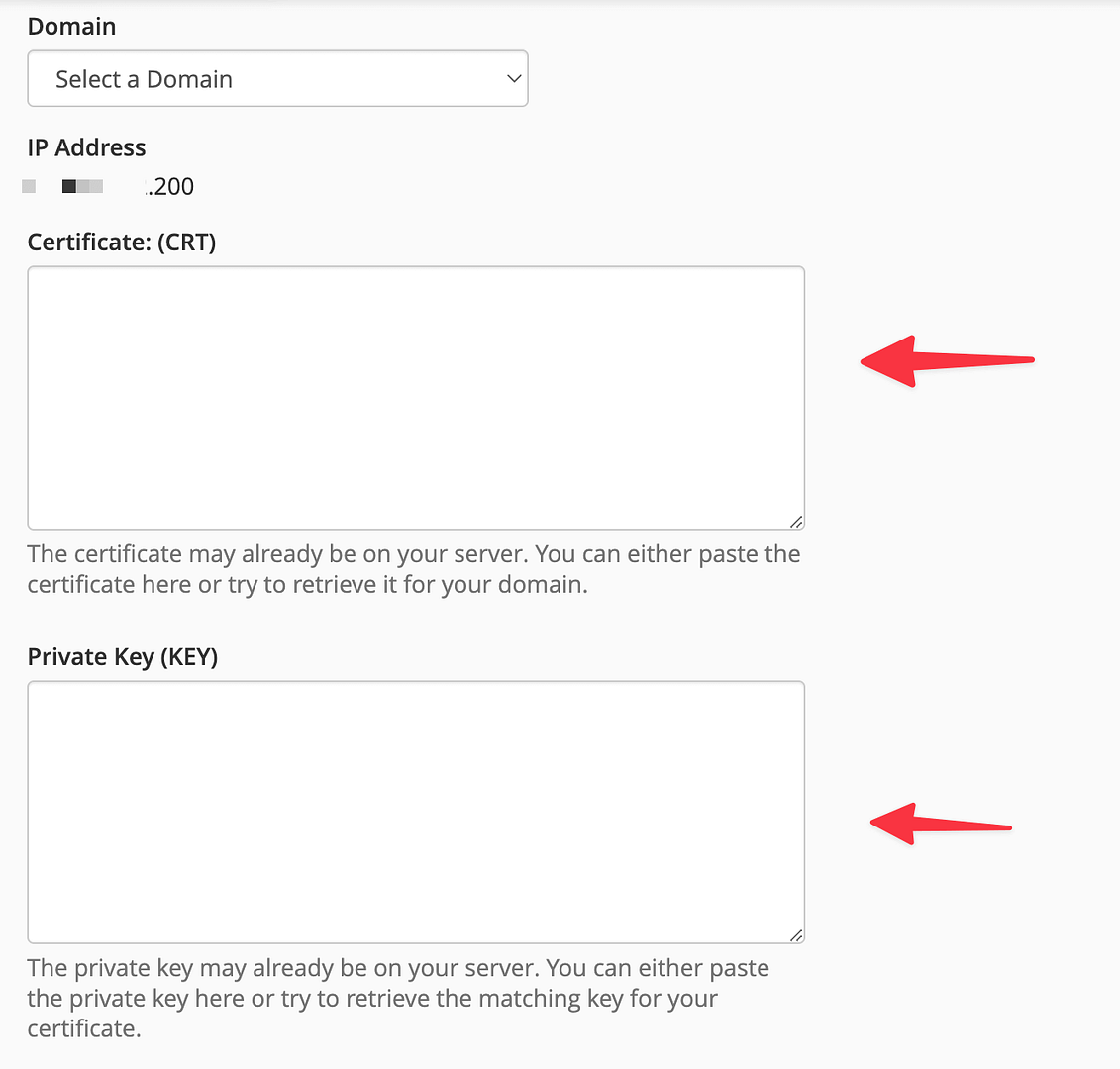
Klik Instal Sertifikat setelah selesai. Jika Anda beruntung, ini adalah kali terakhir Anda harus memperbarui sertifikat SSL secara manual!
Untuk Bluehost:
Bluehost memang menggunakan cPanel di bawah panel hosting utamanya, namun detail tertentu terkadang bekerja sedikit berbeda. Cara tercepat untuk menemukan layar yang memungkinkan Anda mengunggah sertifikat baru adalah dengan pergi ke dasbor utama Anda, lalu ke Hosting → Keamanan , dan klik Unggah SSL :
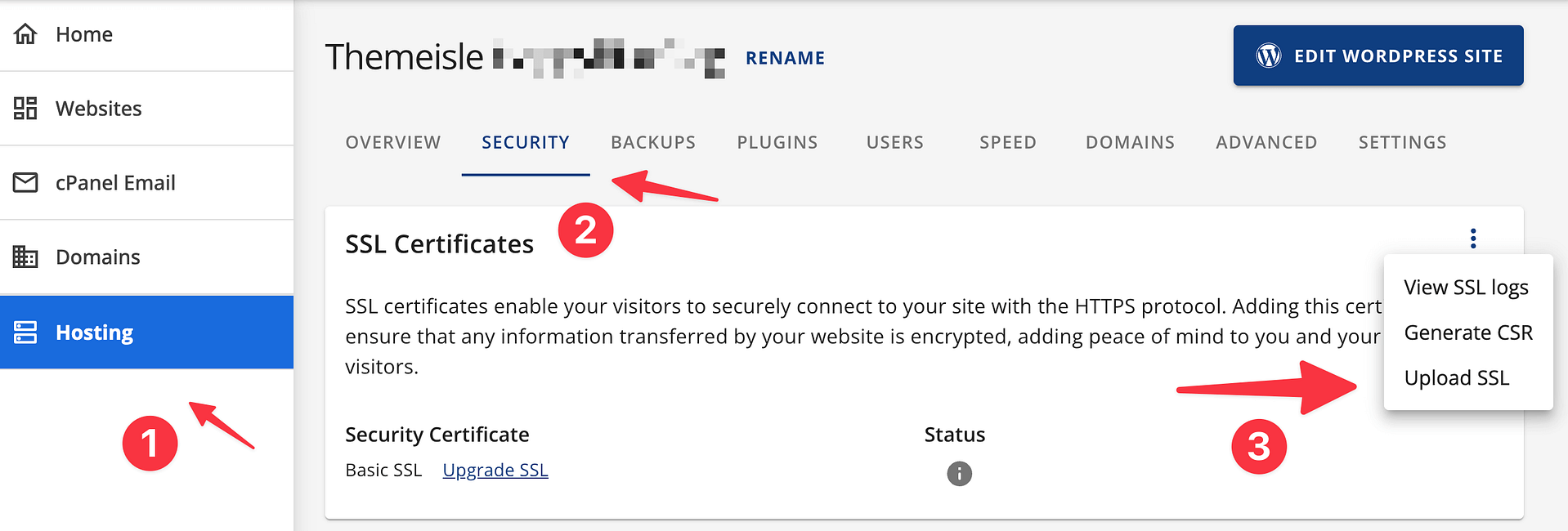
Ini akan membawa Anda ke pengaturan cPanel di mana Anda dapat menyalin detail SSL Anda ke bidang ini:
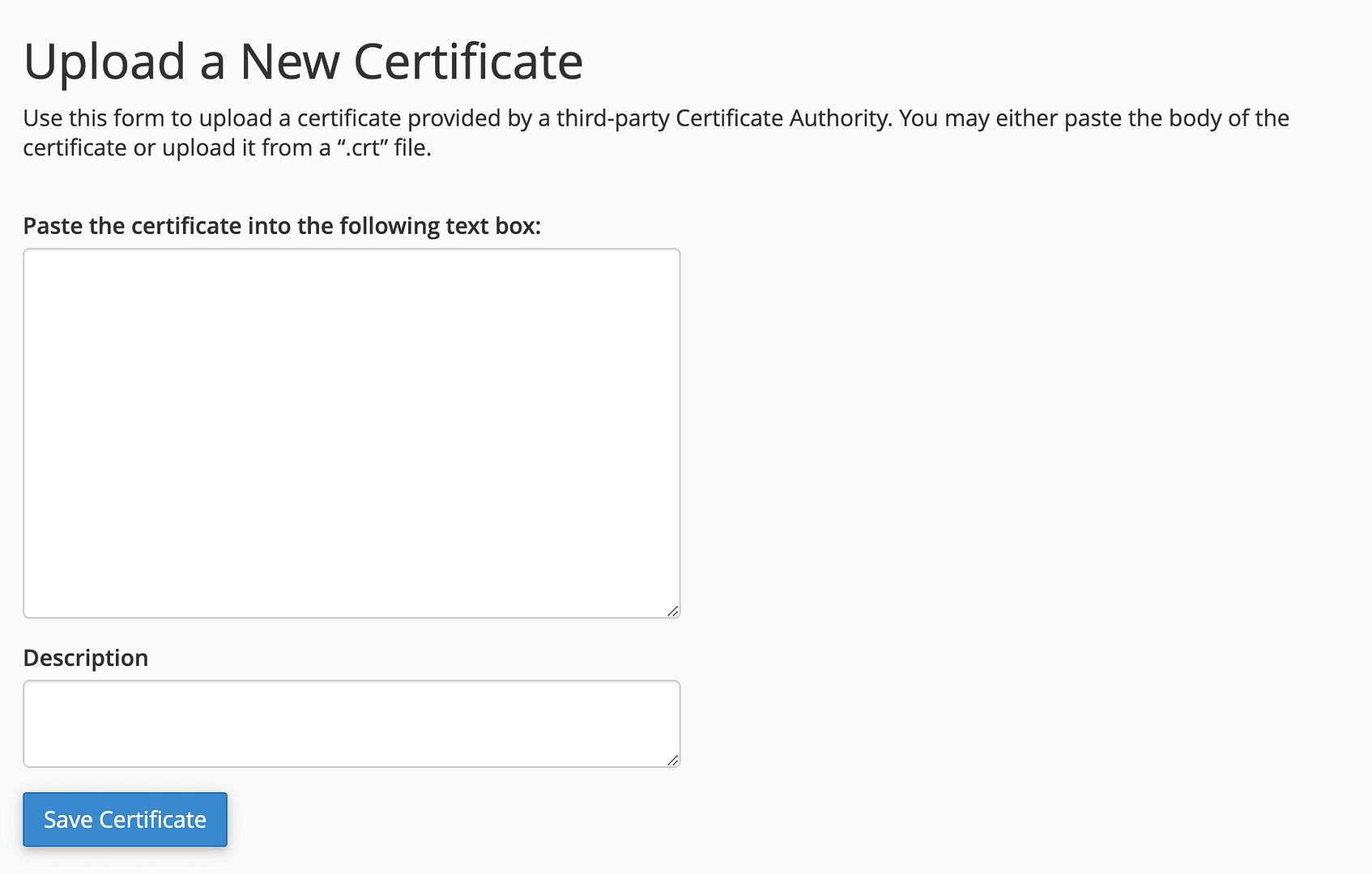
Klik Simpan Sertifikat .
Kesimpulan
Memiliki sertifikat SSL adalah suatu keharusan saat ini untuk situs web modern. Tidak menggunakan protokol ini dapat memengaruhi pengoptimalan mesin telusur Anda dan, yang lebih penting, membahayakan data pengguna Anda. Untungnya, mendapatkan dan menginstal sertifikat SSL cukup sederhana (dan biayanya juga murah), jadi tidak ada alasan untuk tidak melakukannya.
Namun, proses perpanjangan sertifikat SSL pada awalnya bisa membingungkan, dan ini sangat bergantung pada otoritas sertifikat mana yang membuatkan sertifikat untuk Anda.
- Jika sertifikat Anda disediakan oleh Let's Encrypt, sertifikat tersebut akan diperpanjang secara otomatis dan Anda tidak perlu melakukan apa pun untuk mewujudkannya.
- Jika sertifikat Anda diberikan oleh perusahaan lain, periksa pengaturan cPanel Anda apakah fitur perpanjangan otomatis diaktifkan (→ begini caranya)
- Untuk sertifikat yang memerlukan perpanjangan manual, Anda dapat melakukannya dengan membuat permintaan penandatanganan sertifikat (CSR), mengaktifkan sertifikat Anda dengan penyedia pilihan Anda, dan menginstalnya di pengaturan hosting Anda (→ begini caranya)
Apakah Anda memiliki pertanyaan tentang cara memperbarui sertifikat SSL? Mari kita bahas di bagian komentar di bawah!
